怎么使用360将win10系统还原到以前的系统版本【图文教程】
有些用户使用360安全卫士将系统升级到win10正式版后,发现win10系统使用起来不是那么顺畅,想要还原到以前的版本,这该如何操作呢?之前,小编向大家介绍了使用win10系统自带回退功能进行系统还原,接下来,小编就向大家介绍使用360安全卫士将win10系统还原到以前版本系统的方法。
具体方法如下:
1、打开电脑桌面找到“360安全卫士”软件,并打开;
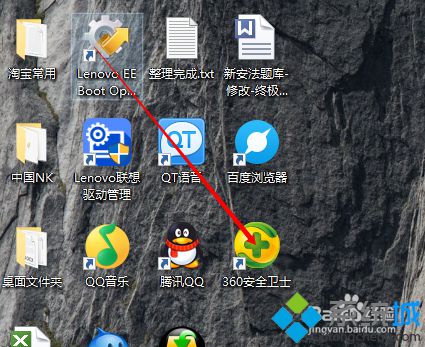
2、找到“360安全卫士”右下角工具拓展工具箭头;
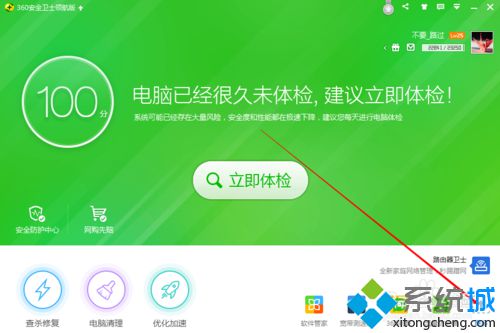
3、点击进入,选择“全部工具”;
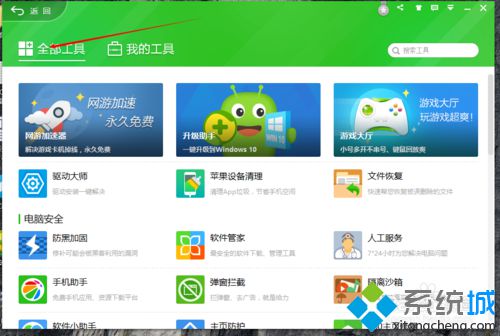
4、在全部工具页面上最上栏找到“升级助手,一键升级到Win10”图片,点击进入;
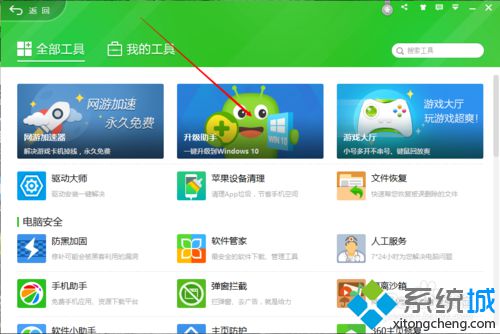
5、在页面上选择找到“我想回退到旧版本”;
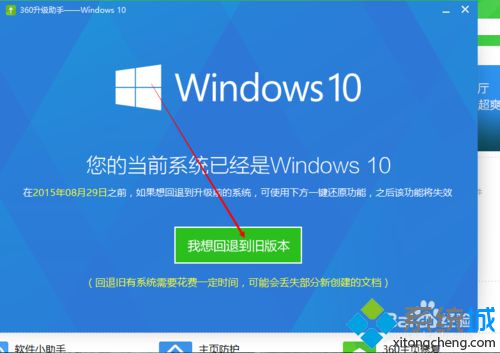
6、然后就是漫长的等待。
以上就是使用360安全卫士将win10系统还原到以前版本系统的方法介绍了。想要了解更多win10系统相关资讯或w10系统下载信息的话,请时刻关注系统城。
相关教程:win10系统还原我告诉你msdn版权声明:以上内容作者已申请原创保护,未经允许不得转载,侵权必究!授权事宜、对本内容有异议或投诉,敬请联系网站管理员,我们将尽快回复您,谢谢合作!










